Condividi questo contenuto!
In questo articolo parleremo di cos’è gravatar e come modificare il gravatar predefinito in WordPress impostandone uno personalizzato.
Storia: Avatar
Prima di immergerci in ciò che è Gravatar, dovremmo prima spiegare cos’è un avatar.
Un avatar è una rappresentazione grafica di un utente. Potrebbe essere l’immagine della persona o un’icona casuale a cui si desidera associare.
Ai tempi in cui il web era una specie di anonimo, le persone usavano le icone per scopi di identificazione. In gran parte è ancora il caso nella comunità dei videogiocatori. Anche nei forum di discussione puoi riconoscere gli utenti attivi abbastanza facilmente grazie al loro avatar. Sebbene sia difficile ricordare i nomi, è molto facile identificare un’immagine specifica. Se facessi parte di numerosi forum di discussione, inizieresti a riconoscere lo stesso gruppo di persone ovunque.
Man mano che il web si è evoluto e il blogging ha iniziato a diventare più mainstream, è stato abbastanza difficile avere un’identità come commentatore. Con forum e altri servizi, gli utenti dovevano registrarsi. Ogni utente aveva il proprio profilo, quindi poteva facilmente aggiungere un “avatar” al proprio profilo. Tuttavia, i commenti sul blog non richiedono la registrazione nella maggior parte dei casi. Allora come si identificano gli utenti? Bene, è qui che entra in gioco Gravatar.
Cos’è Gravatar?
Gravatar sta per Avatar riconosciuto a livello globale. È riconosciuto a livello mondiale perché vengono utilizzati da milioni di persone e siti web. Le applicazioni più popolari come WordPress hanno il supporto integrato per Gravatar. Quando un utente lascia un commento (con e-mail) su un sito che supporta Gravatar, estrae il proprio Avatar riconosciuto a livello globale dai server Gravatar. Quindi quell’immagine viene mostrata accanto al commento. Ciò consente a ogni commentatore di avere la propria identità attraverso il world wide web.
![]()
Perché dovrei aggiungere Gravatar?
Se vuoi essere identificato sul web, dovresti usare un gravatar. Se sei un blogger, un no profit, una piccola impresa o chiunque desideri costruire un marchio, allora devi iniziare a utilizzare gravatar. È probabile che tu legga e scriva commenti sui blog. All’inizio il tuo gravatar potrebbe non ricevere la stessa attenzione. Ma se la stessa persona vede il tuo commento in numerosi siti che legge, probabilmente finirà per visitare il tuo sito web. Come editori troviamo davvero facile identificare i nostri fedeli utenti in base al loro gravatar.
Secondo noi, gravatar fa risaltare il tuo commento.
Come posso creare un Gravatar personale?
È semplice ed è gratuito. Basta andare sul sito web di Gravatar. Iscriviti con l’email che utilizzi più spesso per commentare. Aggiungi un avatar di te stesso. Potrebbe essere una tua foto, il logo della tua azienda o qualcosa di unico. Devi davvero farlo una volta. È probabile che non cambierai molto il tuo avatar. Quindi è più come impostarlo e dimenticarlo.
La maggior parte dei temi WordPress include già l’integrazione gravatar nei commenti. Se il tuo tema non lo fa, dovresti seriamente considerare di aggiungerlo.
Per quanto riguarda WordPress, esso dispone già del gravatar predefinito detto “uomo misterioso” sul tuo sito. Ma ovviamente ti consigliamo di cambiarlo con il tuo.
![]()
Come modificare il Gravatar predefinito su WordPress
Per prima cosa, devi visitare Impostazioni » Discussione e scorrere verso il basso fino alla sezione Avatar. Qui è dove puoi configurare e modificare le impostazioni del gravatar sul tuo sito WordPress.
![]()
Noterai che ci sono alcune scelte disponibili sotto l’opzione avatar predefinita. Questi avatar vengono utilizzati quando un utente non ha un gravatar associato al proprio indirizzo e-mail.
Per impostazione predefinita, WordPress utilizza l’icona della persona misteriosa come gravatar predefinito. Puoi cambiarlo in logo vuoto o gravatar.
Sono disponibili anche altre opzioni. Queste sono immagini generate automaticamente in diversi modelli. Queste immagini utilizzano il nome dell’autore del commento o l’indirizzo e-mail per generare matematicamente un’immagine gravatar unica.
Non dimenticare di fare clic sul pulsante Salva modifiche dopo aver modificato il tuo gravatar predefinito.
Utilizzo dell’immagine Gravatar predefinita personalizzata in WordPress
WordPress ti consente anche di utilizzare le tue immagini gravatar predefinite. Ecco come aggiungere facilmente la tua immagine gravatar predefinita personalizzata in WordPress.
Per prima cosa devi creare un’immagine che vuoi usare come gravatar predefinito. Questa immagine dovrebbe essere un quadrato, come 250 × 250 pixel.
Successivamente, devi caricare questa immagine sul tuo sito WordPress. Vai su Media »Aggiungi nuovo e carica la tua immagine gravatar predefinita personalizzata.
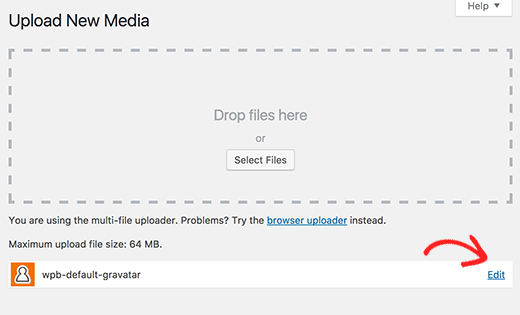
Dopo aver caricato l’immagine, è necessario fare clic sul collegamento Modifica (Edit) accanto all’immagine.
WordPress ora aprirà la tua immagine per la modifica. Devi solo copiare l’URL del file immagine e incollarlo in un editor di testo normale come Blocco note.
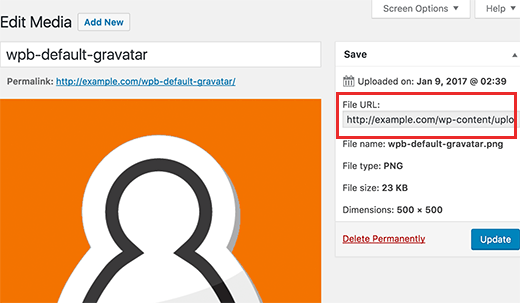
Ora devi aggiungere del codice al tuo sito WordPress. Se non l’hai mai fatto prima, dai un’occhiata alla nostra guida su come inserire codice personalizzato in WordPress.
Aggiungi il seguente codice al file functions.php del tuo tema o a un plug-in specifico del sito.
add_filter( 'avatar_defaults', 'bfast_new_gravatar' );
function bfast_new_gravatar ($avatar_defaults) {
$myavatar = 'http://example.com/wp-content/uploads/2017/01/wpb-default-gravatar.png';
$avatar_defaults[$myavatar] = "Default Gravatar";
return $avatar_defaults;
}
Non dimenticare di sostituire il valore $myavatar con l’URL dell’immagine gravatar personalizzata che hai caricato in precedenza.
Ora puoi visitare la pagina Impostazioni »Discussione e noterai che il tuo avatar predefinito personalizzato è stato aggiunto alle scelte dell’avatar predefinito.
![]()
Seleziona la tua immagine avatar predefinita personalizzata, quindi fai clic sul pulsante Salva modifiche.
WordPress ora utilizzerà la tua immagine personalizzata per gli utenti che non hanno il loro gravatar associato ai loro indirizzi email.
![]()
E’ tutto. Speriamo che questo articolo ti abbia aiutato a imparare cos’è Gravatar e come modificare il Gravatar predefinito su WordPress.
Dichiarazione sulla trasparenza: il contenuto di B-Fast è supportato dal lettore, il che significa che se fai clic su alcuni dei collegamenti in questo post, potremmo guadagnare una piccola tassa di riferimento. Tieni presente che raccomandiamo solo prodotti che utilizziamo noi stessi e / o che riteniamo possano aggiungere valore ai nostri lettori.
Condividi questo contenuto!
Related Posts



